硬盘出现问题时怎样正确格式化硬盘
摘要:新购买的硬盘或者重新做过分区的硬盘都是没有经过格式化的,系统也不会自动格式化,所以我们需要自己对硬盘进行格式化。一般来说,格式化硬盘之前,我们需要确保已经建立了硬盘分区,这里也为大家整理了硬盘分区的详细步骤。完成分区以及硬盘格式化后,我们建议大家回过头来再仔细检查以下是否有丢失的文件数据,如果有的话,最好是及时利用专业的万兴数据恢复软件以找回这些文件。
新购买的硬盘或者重新做过分区的硬盘都是没有经过格式化的,系统也不会自动格式化,所以我们需要自己对硬盘进行格式化。一般来说,格式化硬盘之前,我们需要确保已经建立了硬盘分区,这里也为大家整理了硬盘分区的详细步骤,同样也整理了怎么格式化硬盘。包括。完成分区以及硬盘格式化后,我们建议大家回过头来再仔细检查以下是否有丢失的文件数据,如果有的话,最好是及时利用专业的万兴数据恢复软件以找回这些文件。
硬盘分区
首先进入系统的磁盘管理界面进行分区,在电脑桌面右击【我的电脑】,选择【管理】,在弹出的计算机管理界面选择【磁盘管理】。在磁盘管理界面,我们可以看到电脑硬盘的分区情况,然后选择需要分区的磁盘,点击鼠标右键,选择【压缩卷】。

系统会弹出压缩磁盘大小的界面,此界面有四个空间大小值,第三个是我们需要输入的压缩空间大小,压缩空间大小不能超过可用空间大小,而第四个是压缩后磁盘的大小。输入好压缩空间的大小后,点击【压缩】。

压缩好后磁盘管理里面会出来一个可用空间,可用空间的大小为我们刚刚输入的压缩空间的大小。之后选择该可用空间,点击鼠标右键选择【新建简单卷】。进入新建简单卷向导,直接单击【下一步】。
接着输入卷的大小,输入的值要在提示的最大和最小值之间,点击【下一步】。为新建的简单卷选择一个盘符,一般选择默认盘符,同样点击【下一步】。选择磁盘的格式,一般选择【NTFS】,其他默认,再点击【下一步】,完成以上步骤后,系统会自动建立新的盘符。
格式化硬盘。
一、首先,你必须使用管理员账号登陆。否则会提示权限不够而导致无法格式化。打开控制面板用户账户即可查看目前登陆账户是不是管理员账户,如果不是管理员账户,请查看其他更换方法。
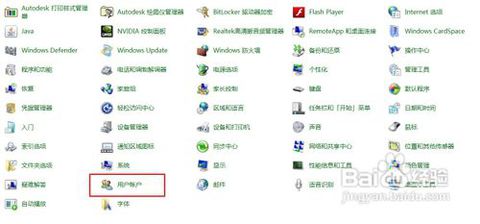
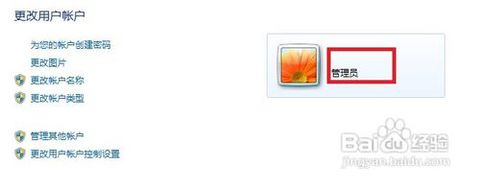
二、然后,打开我的电脑,可以看到已经分区好但需要重新格式化的硬盘。(再次说明,具体分区方法请参阅其他经验)。用右键点击需要格式化的硬盘的盘符,会弹出如下菜单,点击格式化
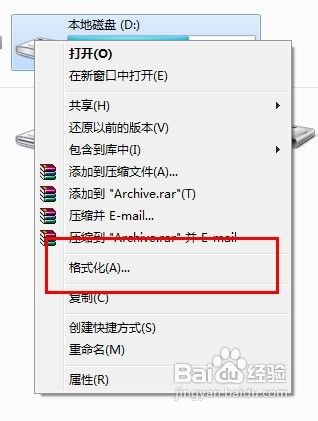
三、弹出的菜单中,红色框中的建议勾选,能够大大缩短格式化所需的时间。对于绿色框,硬盘建议使用NTFS格式,而普通的U盘建议使用FAT32格式。这两种格式的最主要区别就在于前者能够保存大于4G的单个文件而后者不能。完成设置后单击开始即可。
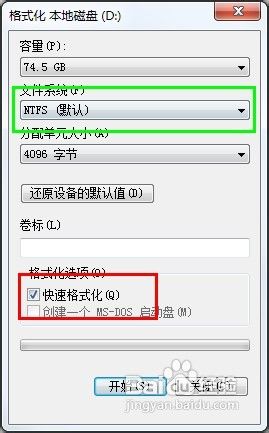
万兴恢复专家
步骤一在PC上启动万兴数据恢复向导,然后万兴恢复软件界面中选择磁盘,接着单击扫描开始在SD卡上查找丢失的数据。

步骤二万兴数据恢复软件开始对磁盘进行扫描,这里根据储存文件的大小,扫描时间有所不同,且注意在扫描过程中尽量不要操作电脑。
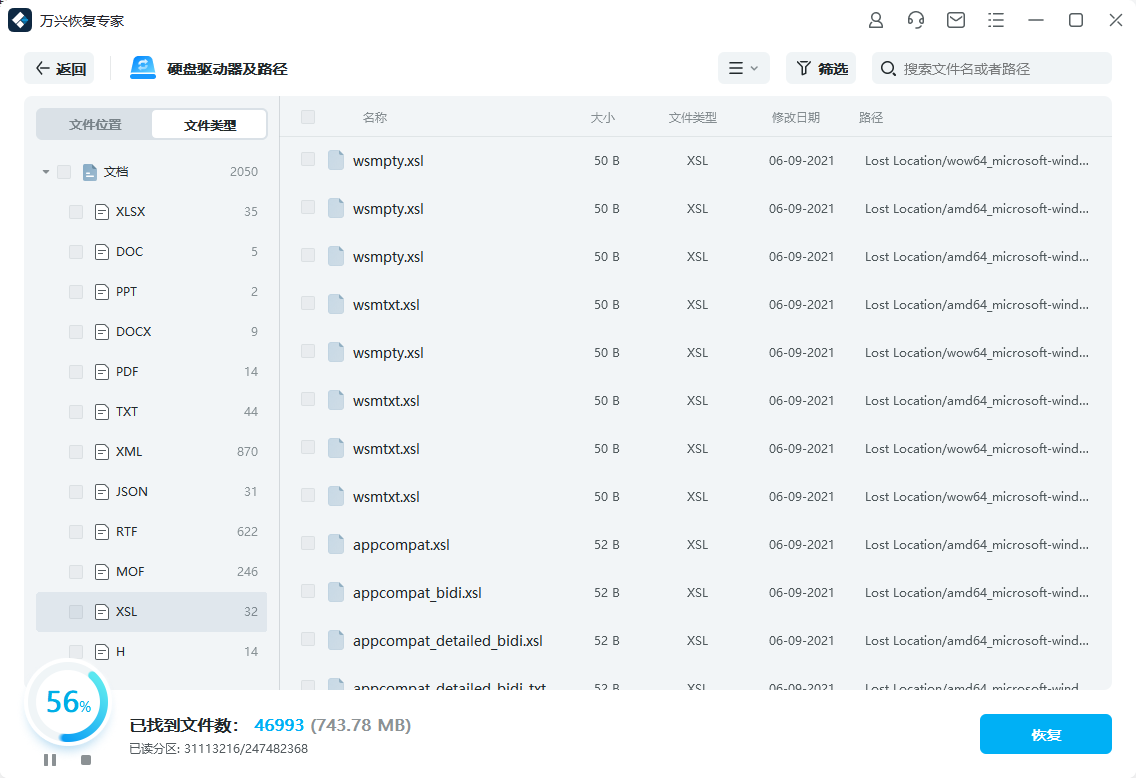
步骤三转到深度扫描U盘
当存储文件较多时,即快速扫描后若未立即找到目标文件,则可以使用下方的“全方位恢复”模式进行深度扫描,但此次扫描需要更多时间。
步骤四预览找到的文件并有选择地恢复

扫描完成后,万兴数据恢复界面中找到的所有文件将以类别或路径显示, 可以使用过滤器和搜索来快速查找文件。此时可以逐个预览文件的名称,以便检查其是否为需要恢复的内容。此外,也可以通过在搜索栏中指定文件名来搜索所需文件。最后,选择要恢复的文件,然后单击“恢复”并将其保存到计算机中,完成数据恢复。




